Tải video YouTube về điện thoại, máy tính giúp bạn xem mọi lúc, mọi nơi mà không cần internet. Bạn có thể xem lại nhiều lần, tua nhanh, tua chậm tùy ý, không bị gián đoạn bởi quảng cáo, giúp trải nghiệm xem mượt mà hơn. Hãy cùng Thành Nhân TNC tham khảo ngay cách tải video YouTube về điện thoại, máy tính nhanh chóng nhé!
Tải video YouTube về điện thoại Android trực tiếp
Bạn có thể tải video YouTube MP3 trực tiếp về điện thoại Android một cách dễ dàng bằng các bước sau:
- Bước 1: Mở ứng dụng YouTube trên điện thoại Android, nhập từ khóa video cần tải vào thanh tìm kiếm.
- Bước 2: Chọn video muốn tải về, sau đó nhấn vào nút Tải xuống.
- Bước 3: Để xem lại video đã tải, vào Thư viện trong ứng dụng YouTube, sau đó chọn Video tải xuống.
Lưu ý: Tính năng tải video YouTube về điện thoại trực tiếp có thể không khả dụng cho một số nội dung do chính sách của YouTube.
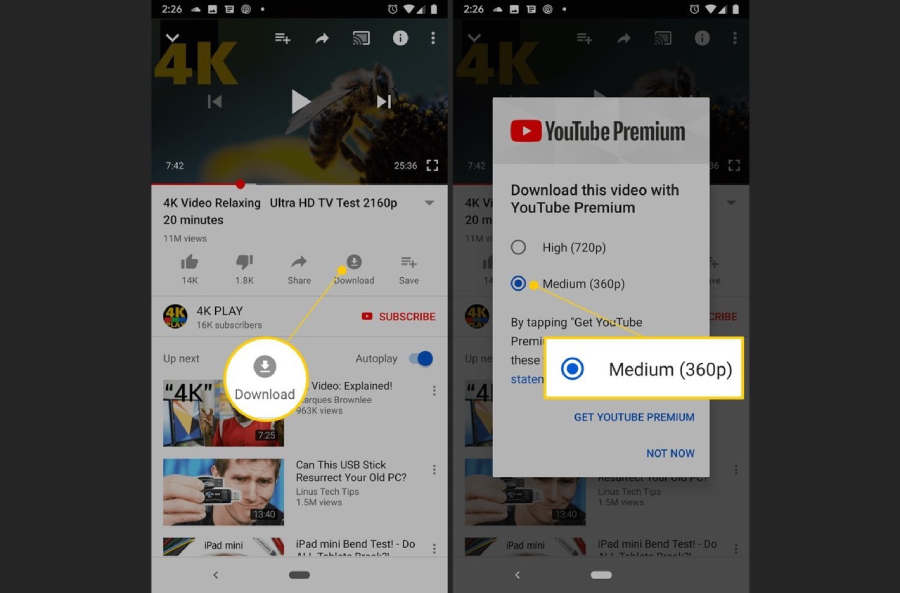
Tải video YouTube về điện thoại iPhone trực tiếp
Bạn có thể dễ dàng tải video YouTube về iPhone chỉ với vài bước đơn giản sau:
Bước 1: Mở ứng dụng YouTube trên iPhone, đăng nhập vào tài khoản Google cá nhân. Sau đó, tìm và chọn video bạn muốn tải về, nhấn vào nút Tải xuống bên dưới video.
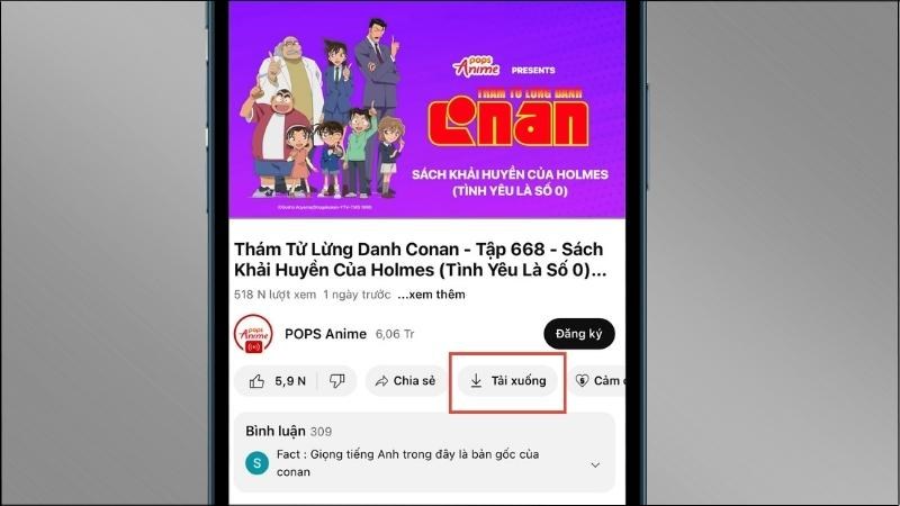
Bước 2: Chọn chất lượng video phù hợp với nhu cầu, sau đó nhấn Tải xuống để bắt đầu quá trình lưu video.
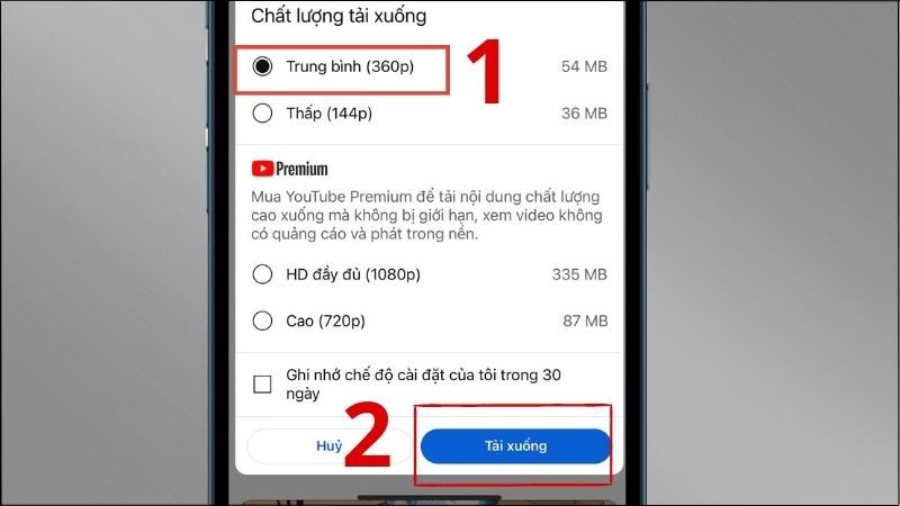
Bước 3: Để xem lại video đã tải, truy cập vào Thư viện, chọn Nội dung tải xuống. Video đã tải về sẽ nằm trong mục này, bạn có thể xem mà không cần kết nối mạng.
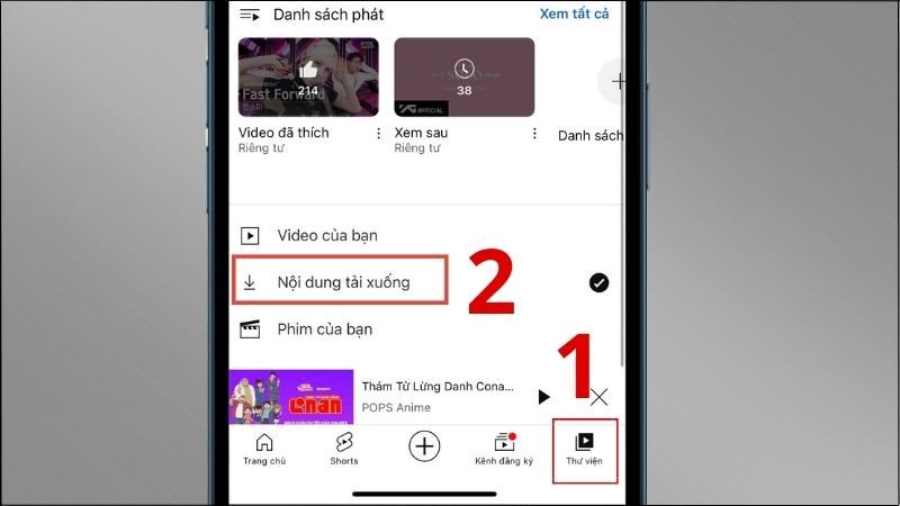
Tải video YouTube về điện thoại, máy tính bằng x2convert.com
x2convert.com là một công cụ hỗ trợ tải video, chuyển YouTube sang mp3 với tốc độ nhanh và chất lượng cao. Bạn có thể dễ dàng chuyển YouTube sang MP3 x2convert, tải video về điện thoại, máy tính hay laptop của mình bằng cách thực hiện các bước sau:
- Bước 1: Truy cập vào trang web x2convert.com bằng trình duyệt trên điện thoại hoặc máy tính.
- Bước 2: Mở ứng dụng YouTube, tìm video bạn muốn tải xuống, sau đó sao chép đường dẫn (link) video.
- Bước 3: Quay lại x2convert.com, dán link video vào ô nhập URL, sau đó nhấn Get link MP3.
- Bước 4: Chọn định dạng (MP4, MP3...), độ phân giải, và dung lượng video phù hợp, sau đó nhấn Tải video để bắt đầu quá trình tải xuống.
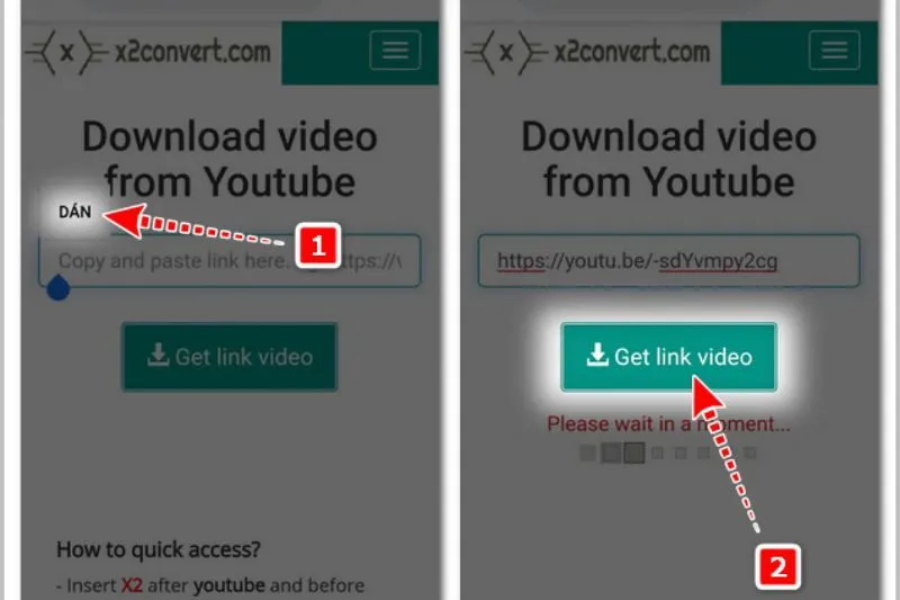
Tải video YouTube về điện thoại, máy tính bằng yt1s.com
YT1S.com là một công cụ trực tuyến hỗ trợ tải video, tải nhạc YouTube MP3 nhanh chóng, dễ sử dụng và tương thích với nhiều thiết bị. Để tải video về điện thoại, bạn có thể thực hiện theo các bước sau:
- Bước 1: Sao chép đường link của video YouTube mà bạn muốn tải xuống.
- Bước 2: Truy cập trang web YT1S.com, sau đó dán đường link vào ô tìm kiếm và nhấn Convert.
- Bước 3: Chọn định dạng và chất lượng video mong muốn, sau đó nhấn Get link để hệ thống tạo liên kết tải xuống.
- Bước 4: Nhấn Tải về để bắt đầu quá trình tải video về điện thoại.
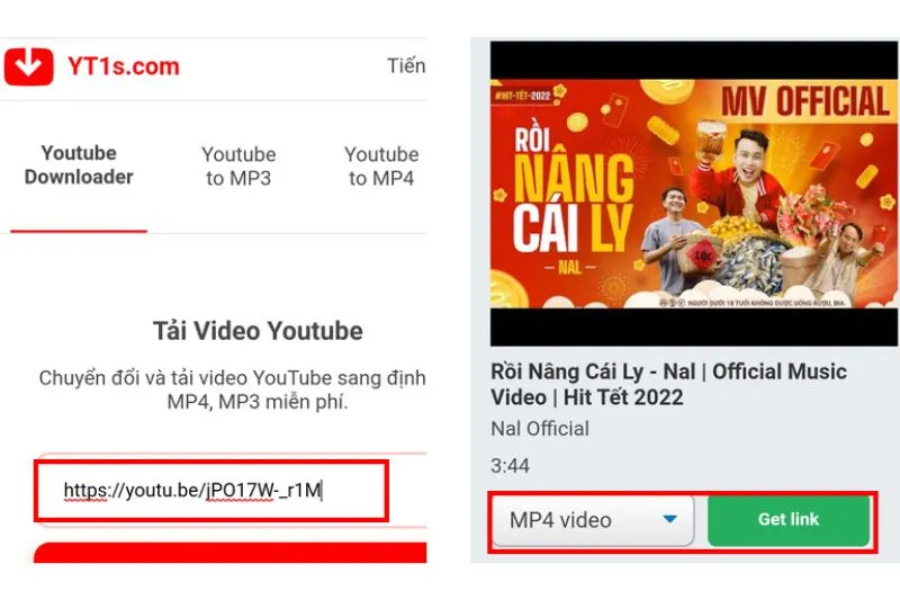
Sử dụng y2mate.com tải video YouTube về điện thoại, máy tính
Bạn có thể dễ dàng tải video, tải nhạc MP3 từ YouTube hoặc file âm thanh bằng website y2mate.com theo các bước sau:
- Bước 1: Mở ứng dụng YouTube, tìm video bạn muốn tải về. Nhấn vào biểu tượng Chia sẻ, sau đó chọn Sao chép liên kết để lưu đường dẫn video.
- Bước 2: Mở trình duyệt trên điện thoại hoặc máy tính, truy cập trang web y2mate.com. Dán đường link video vừa sao chép vào ô nhập URL trên màn hình.
- Bước 3: Chọn chất lượng video mong muốn, sau đó nhấn Download.
- Bước 4: Nhấn Download .mp4 để tải video về thiết bị.
- Bước 5: Để xem video đã tải xuống, mở ứng dụng Tệp trên điện thoại và tìm file trong thư mục tải về.
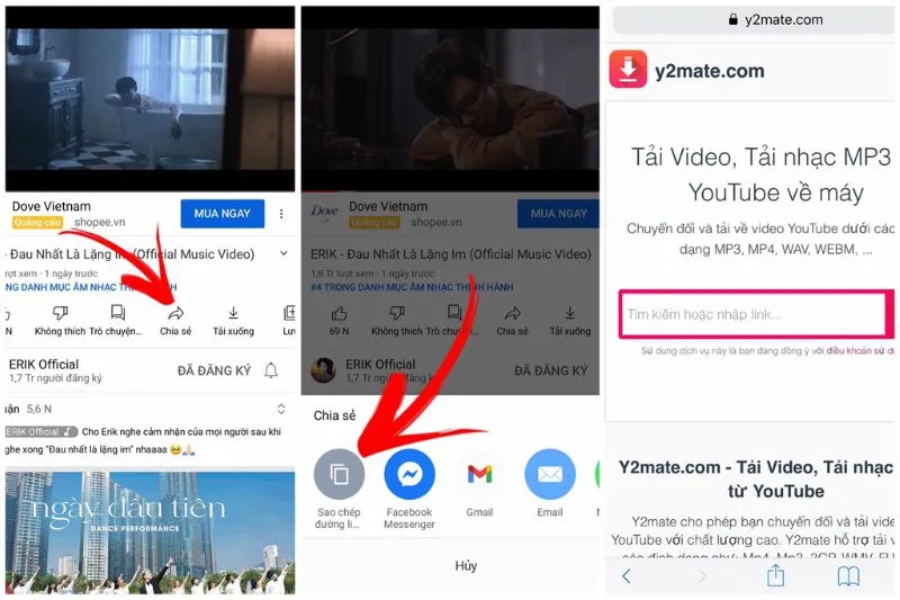
Sử dụng savefrom.net tải video YouTube về điện thoại, máy tính
SaveFrom.net là một website miễn phí hỗ trợ người dùng tải video từ YouTube, tải nhạc YouTube về MP3 một cách nhanh chóng và tiện lợi. Bạn có thể làm theo các bước sau để tải video về điện thoại:
- Bước 1: Mở YouTube, tìm video bạn muốn tải xuống, sau đó nhấn vào nút Chia sẻ và chọn Sao chép liên kết.
- Bước 2: Truy cập vào trang web SaveFrom.net, dán đường link vừa sao chép vào ô nhập liệu, sau đó nhấn Tải về.
- Bước 3: Chờ hệ thống xác nhận đường link, sau đó chọn chất lượng video mong muốn ở danh sách bên dưới và nhấn Tải về để hoàn tất.
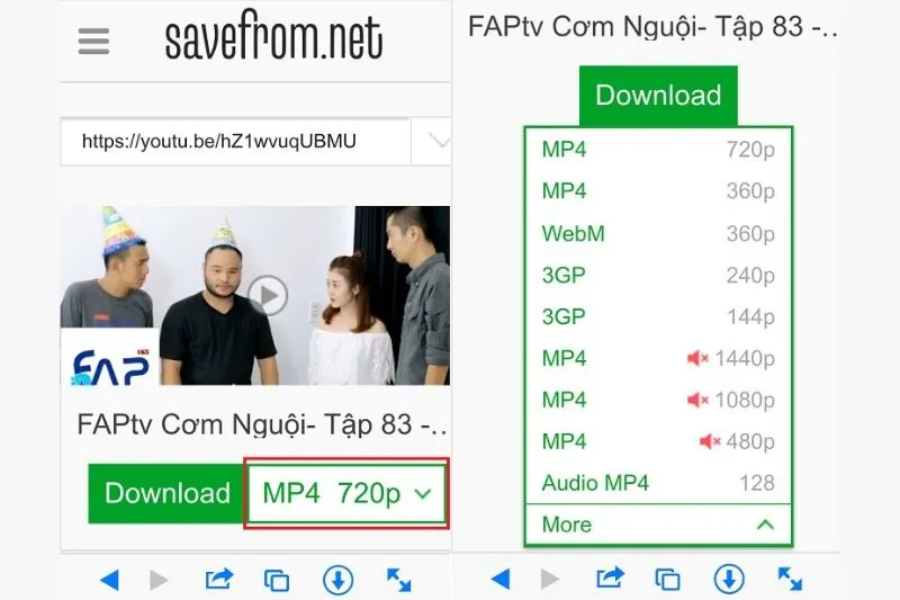
Ngoài cách trên, bạn có thể tải video bằng cách thêm ký tự "ss" vào đường link YouTube. Trên thanh địa chỉ trình duyệt, thay thế phần "www." bằng "ss" ngay trước "youtube.com". Trình duyệt sẽ tự động chuyển hướng đến SaveFrom.net, bạn chỉ cần chọn chất lượng video và nhấn Tải về để hoàn tất.
Sử dụng ứng dụng YT3 tải video YouTube về điện thoại, máy tính
YT3 là một ứng dụng hỗ trợ tải video, tải MP3 từ YouTube về điện thoại Android một cách dễ dàng và nhanh chóng. Để sử dụng, bạn chỉ cần thực hiện theo các bước sau:
- Bước 1: Mở CH Play, tìm kiếm ứng dụng YT3 và tiến hành cài đặt trên điện thoại.
- Bước 2: Sau khi cài đặt thành công, mở ứng dụng YT3. Nhập tên video muốn tải vào thanh tìm kiếm.
- Bước 3: Danh sách các video liên quan sẽ hiển thị trên màn hình. Chọn video cần tải xuống, sau đó nhấn vào biểu tượng nhạc của video để hoàn tất quá trình tải.
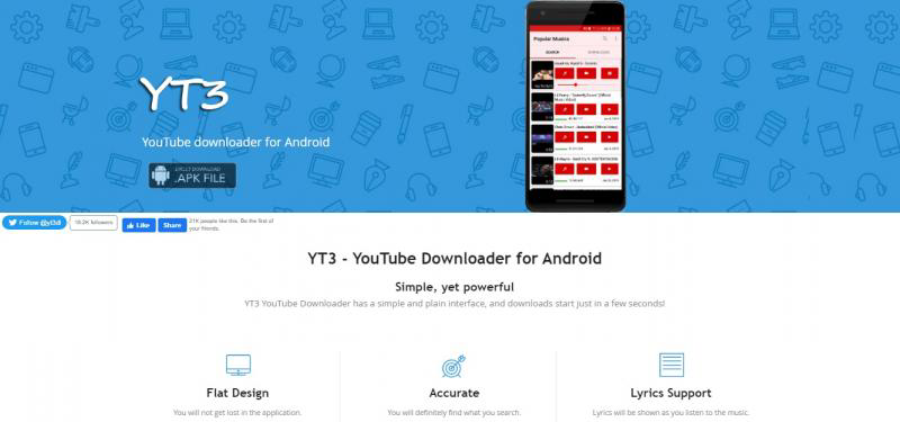
Sử dụng ứng dụng Youtube Vanced để tải video YouTube về điện thoại
YouTube Vanced là một ứng dụng miễn phí, được phát triển từ nền tảng YouTube gốc, mang đến nhiều tính năng hữu ích như:
- Nghe nhạc nền ngay cả khi tắt màn hình.
- Chặn quảng cáo, giúp trải nghiệm xem video mượt mà hơn.
- Hỗ trợ xem video chất lượng cao lên đến 4K.
Nếu bạn muốn tải video từ YouTube về điện thoại bằng ứng dụng YouTube Vanced, hãy thực hiện theo các bước sau:
Bước 1: Cài đặt YouTube Vanced trên thiết bị
- Truy cập trang web chính thức của YouTube Vanced hoặc nguồn uy tín để tải ứng dụng.
- Tiến hành cài đặt ứng dụng theo hướng dẫn.
Bước 2: Mở ứng dụng và tìm kiếm video cần tải
- Sau khi cài đặt thành công, mở ứng dụng YouTube Vanced.
- Nhập từ khóa vào thanh tìm kiếm để tìm video bạn muốn tải về.
Bước 3: Tải video về máy
- Nhấn vào video cần tải để phát.
- Chọn biểu tượng Tải xuống nằm bên dưới video.
- Lựa chọn chất lượng video mong muốn (480p, 720p, 1080p hoặc 4K tùy theo nhu cầu).
- Nhấn OK để xác nhận và bắt đầu quá trình tải xuống.
Bước 4: Xem video đã tải về
- Để kiểm tra và xem video vừa tải, bạn vào mục Thư viện ở góc phải màn hình.
- Chọn Video tải xuống, danh sách các video đã lưu sẽ hiển thị để bạn thưởng thức mà không cần kết nối mạng.
Lưu ý:
- Một số tính năng có thể yêu cầu đăng nhập tài khoản Google.
- YouTube Vanced không còn được phát triển chính thức, bạn có thể tham khảo các ứng dụng thay thế như Revanced.
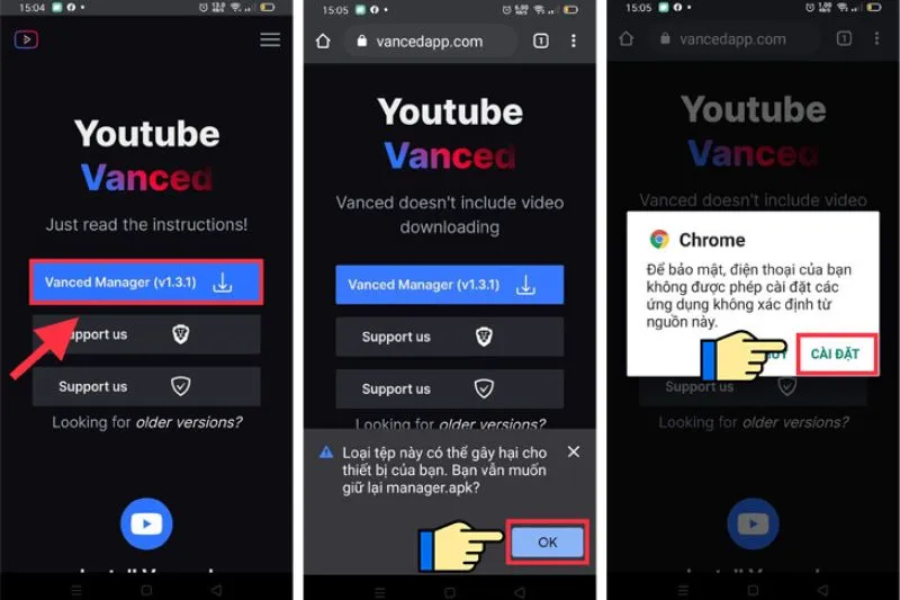
Tải video YouTube về điện thoại bằng ứng dụng SnapTube
SnapTube là ứng dụng hỗ trợ tải video, tải nhạc từ YouTube về MP3 chất lượng cao về điện thoại một cách nhanh chóng và đơn giản. Để tải video, bạn hãy thực hiện theo các bước sau:
- Bước 1: Tải và cài đặt ứng dụng SnapTube trên điện thoại của bạn.
- Bước 2: Mở ứng dụng SnapTube, nhập tên video cần tải vào ô tìm kiếm, sau đó nhấn vào biểu tượng mũi tên để bắt đầu tải video.
- Bước 3: Chọn chất lượng và định dạng video mong muốn, sau đó nhấn Tải xuống để xác nhận.
- Bước 4: Video sau khi tải về sẽ được lưu trong Album của SnapTube. Bạn có thể mở Album để xem video bất cứ lúc nào.
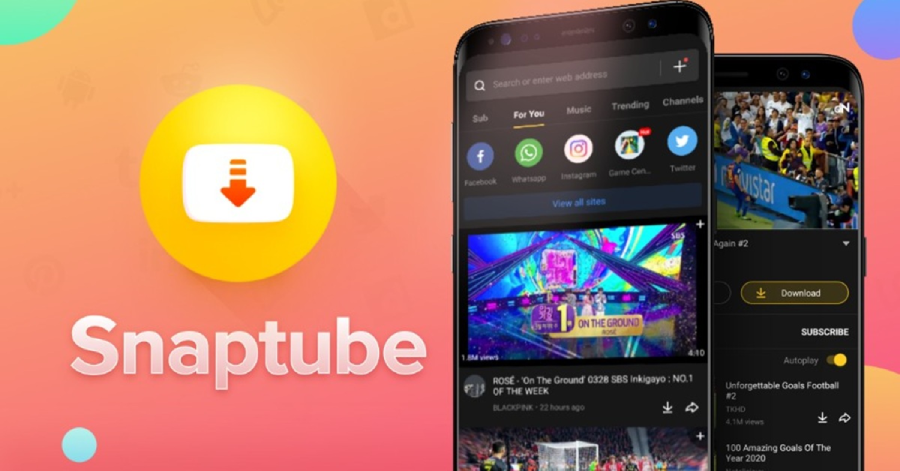
Tải video YouTube về điện thoại bằng ứng dụng Tubemate
Sau khi cài đặt thành công ứng dụng TubeMate APK trên điện thoại, bạn có thể làm theo các bước sau để tải video:
Bước 1: Khởi động ứng dụng và tìm video cần tải
- Mở ứng dụng TubeMate trên điện thoại.
- Sử dụng thanh tìm kiếm trong ứng dụng để nhập từ khóa hoặc truy cập trực tiếp vào nền tảng chứa video bạn muốn tải.
- Chọn video mà bạn muốn tải về.
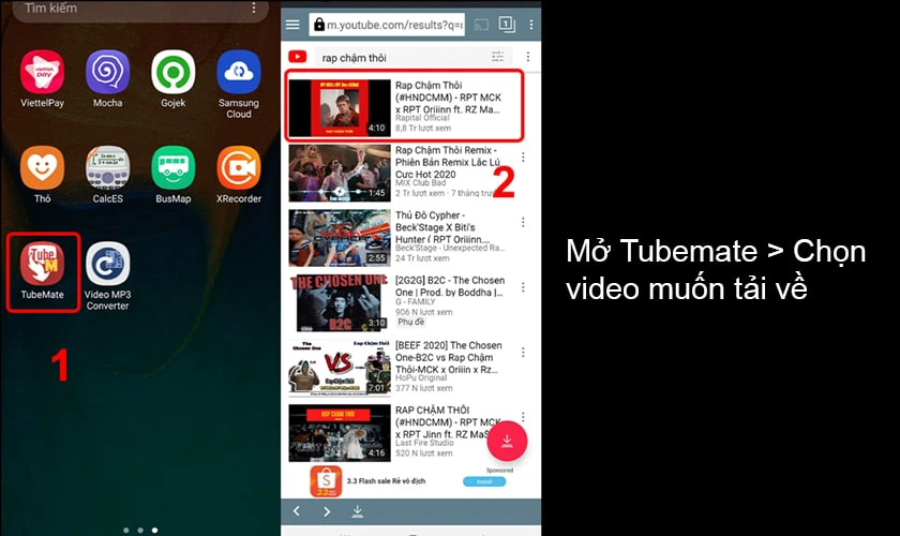
Bước 2: Nhấn vào biểu tượng tải xuống và chọn chất lượng video
- Khi video bắt đầu phát, nhấn vào biểu tượng mũi tên tải xuống ở góc phải phía dưới màn hình.
- Một danh sách các tùy chọn chất lượng video sẽ hiện ra, bao gồm độ phân giải từ thấp đến cao (ví dụ: 144p, 360p, 720p, 1080p hoặc cao hơn nếu có).
Lưu ý: Độ phân giải càng cao thì dung lượng video càng lớn, vì vậy hãy chọn chất lượng phù hợp với nhu cầu và dung lượng bộ nhớ điện thoại.
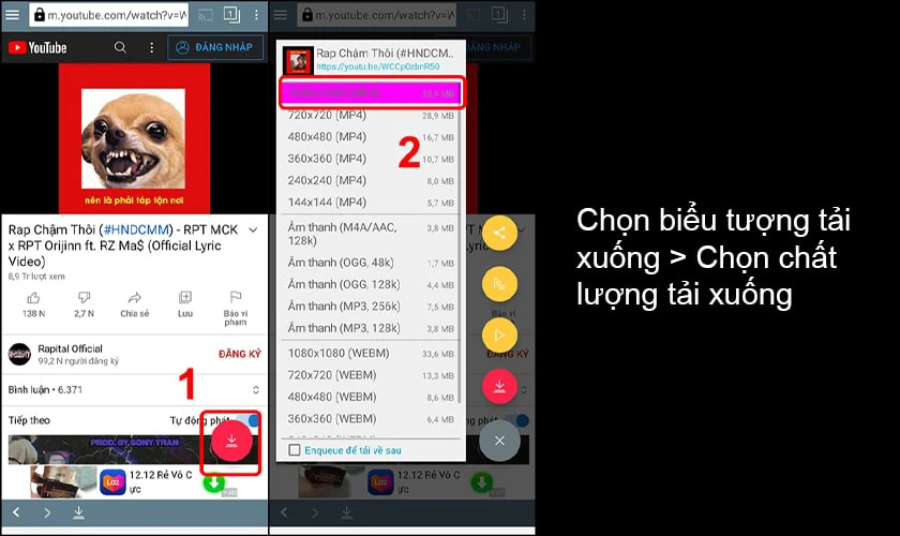
Bước 3: Tải video và kiểm tra quá trình tải xuống
- Sau khi chọn chất lượng, nhấn "Tải xuống" để bắt đầu quá trình tải video về máy.
- Bạn có thể vuốt sang trái trên giao diện ứng dụng để vào tab "Tải xuống", nơi hiển thị danh sách các video đang tải và tiến trình tải xuống.
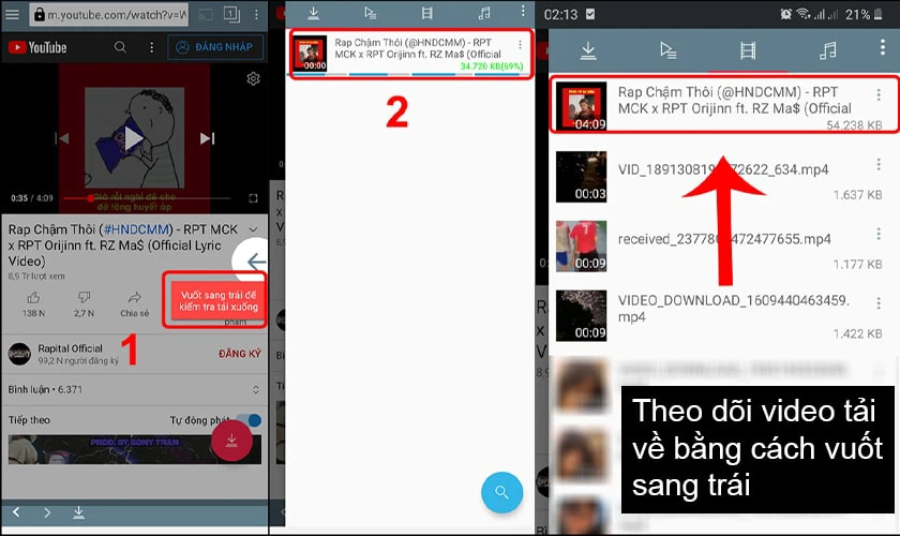
Bước 4: Xem lại video đã tải về
- Khi video tải xong, nó sẽ được lưu trong thư mục "Video" của ứng dụng hoặc trong thư viện điện thoại tùy theo cài đặt.
- Bạn có thể mở lại video bất cứ lúc nào để xem ngoại tuyến mà không cần kết nối Internet.
Tải video YouTube về điện thoại bằng ứng dụng InsTube
InsTube là một ứng dụng tiện ích, giúp người dùng dễ dàng tải video không chỉ từ YouTube mà còn từ nhiều nền tảng khác. Dưới đây là các bước chi tiết để tải video bằng InsTube:
- Bước 1: Truy cập trang web instube.com trên điện thoại và tải ứng dụng InsTube miễn phí.
- Bước 2: Mở ứng dụng YouTube, tìm kiếm và chọn video bạn muốn tải về.
- Bước 3: Khi video bắt đầu phát, bạn sẽ thấy biểu tượng InsTube hiển thị trên màn hình. Nhấn vào biểu tượng này để bắt đầu quá trình tải xuống.
- Bước 4: Chọn chất lượng video mong muốn, sau đó chờ quá trình tải hoàn tất.
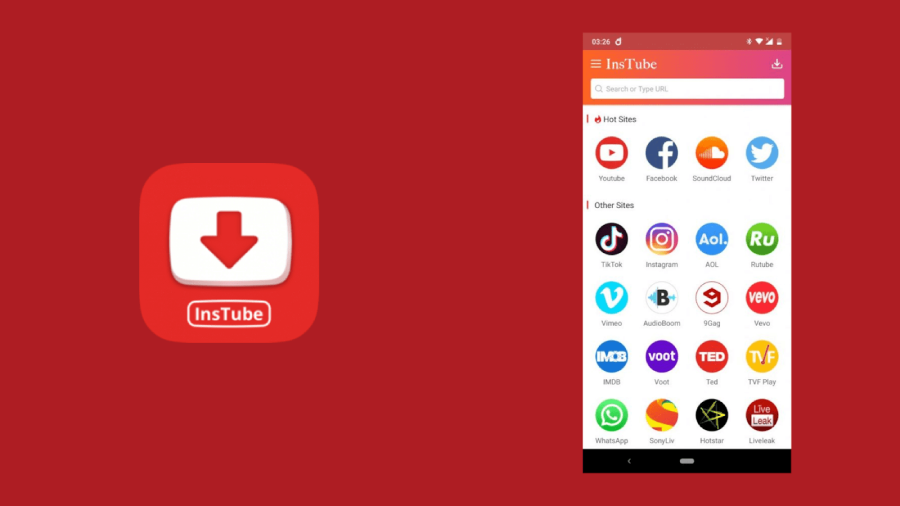
Tải video YouTube về điện thoại bằng ứng dụng Jungle
Jungle là một lựa chọn lý tưởng giúp bạn tải video, chuyển nhạc từ YouTube sang MP3 về iPhone một cách dễ dàng. Hãy làm theo các bước sau:
- Bước 1: Truy cập App Store, tìm kiếm và tải về ứng dụng Jungle.
- Bước 2: Mở ứng dụng YouTube, tìm video bạn muốn tải và sao chép đường liên kết (URL) của video.
- Bước 3: Mở ứng dụng Jungle, dán liên kết đã sao chép vào ô nhập URL. Sau đó, nhấn vào biểu tượng Download để tải video về điện thoại.
- Bước 4: Để xem video đã tải, vào mục Home trong ứng dụng Jungle, video sẽ nằm tại đây.
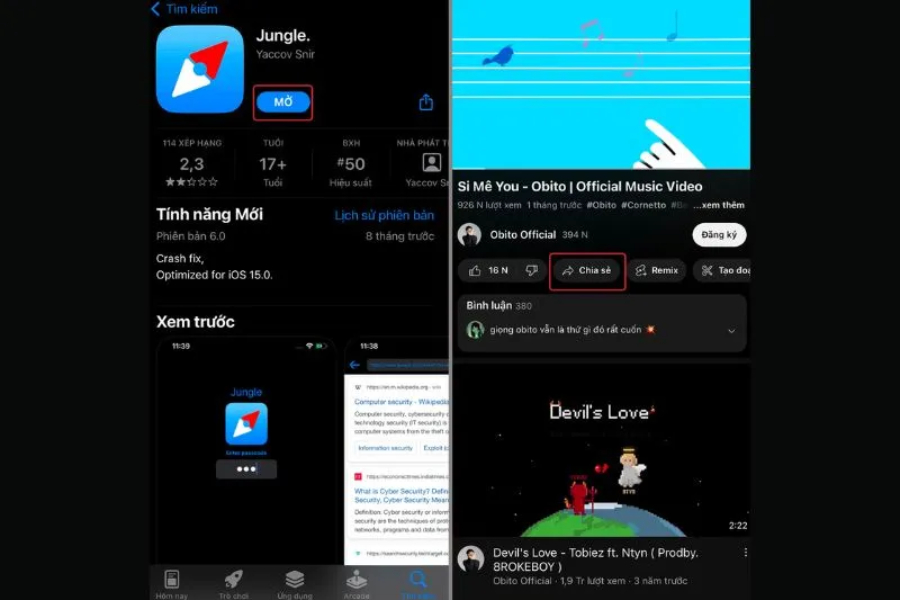
Các lưu ý tải video YouTube về điện thoại
Với các cách tải video YouTube về điện thoại được giới thiệu ở trên, bạn có thể dễ dàng lưu trữ những video yêu thích. Tuy nhiên, trước khi thực hiện, hãy lưu ý một số điểm quan trọng sau:
- Kiểm tra dung lượng điện thoại để đảm bảo đủ không gian lưu trữ video.
- Thiết bị cần được kết nối internet để tải video. Nếu sử dụng dữ liệu di động thay vì WiFi, bạn có thể tiêu tốn nhiều dung lượng data.
- Bạn có thể chọn chất lượng video tải xuống tùy theo nhu cầu. Tuy nhiên, video có độ phân giải cao sẽ chiếm nhiều dung lượng, vì vậy hãy cân nhắc tải video có độ phân giải thấp để tiết kiệm bộ nhớ.
- Chỉ nên lưu trữ và chia sẻ video cho mục đích cá nhân, không sử dụng vào mục đích thương mại để tránh vi phạm bản quyền.
- YouTube chỉ hỗ trợ tải video ngoại tuyến chất lượng Full HD khi bạn đăng ký gói YouTube Premium.
- Các ứng dụng tải video có thể tương thích với iOS hoặc Android. Hãy chọn ứng dụng phù hợp với hệ điều hành của điện thoại trước khi cài đặt.
Những câu hỏi thường gặp về tải video YouTube về điện thoại
1. Có thể tải video YouTube về điện thoại không?
Có, nhưng YouTube chỉ cho phép tải xuống video qua ứng dụng YouTube Premium hoặc một số video có nút "Tải xuống" trong ứng dụng YouTube.
2. Làm thế nào để tải video YouTube về điện thoại mà không cần YouTube Premium?
Bạn có thể dùng các trang web hoặc ứng dụng của bên thứ ba như SnapTube, VidMate hoặc yt1s.com, nhưng cần lưu ý vấn đề bản quyền và bảo mật.
3. Tải video YouTube về điện thoại iPhone có dễ không?
Khó hơn Android vì iOS hạn chế việc tải file từ trình duyệt. Bạn có thể dùng ứng dụng Documents by Readdle kết hợp với trình tải trực tuyến.
4. Tại sao không thấy nút "Tải xuống" trên YouTube?
Chỉ một số video được phép tải xuống và tính năng này chủ yếu dành cho người dùng YouTube Premium.
5. Tải video YouTube về điện thoại có vi phạm bản quyền không?
Nếu video được tải xuống để sử dụng cá nhân, không chia sẻ công khai thì thường không sao, nhưng vẫn cần tôn trọng điều khoản của YouTube.
Xem thêm:
- Cách cài giả lập Android trên PC, laptop nhanh chóng và nhẹ nhất
- 10+ cách quay màn hình máy tính, laptop trên Window và Mac Os
- Hướng dẫn chi tiết cách tải zalo về máy tính đơn giản, dễ thực hiện
Hy vọng với những chia sẻ trên sẽ giúp bạn tải video YouTube về điện thoại, máy tính và laptop phục vụ tốt cho nhu cầu học tập, công việc và giải trí. Nếu bạn cần lựa chọn máy tính, laptop giá tốt, đáp ứng tốt nhu cầu sử dụng, hãy liên hệ ngay với Thành Nhân TNC qua hotline 1900 6078 nhé!



 Laptop
Laptop PC - Máy trạm - Server
PC - Máy trạm - Server Linh Kiện Laptop
Linh Kiện Laptop Màn Hình Máy Tính
Màn Hình Máy Tính Linh Kiện Máy Tính
Linh Kiện Máy Tính HDD/SSD External
HDD/SSD External Phụ Kiện Máy Tính
Phụ Kiện Máy Tính Thiết Bị Văn Phòng
Thiết Bị Văn Phòng Thiết Bị Mạng
Thiết Bị Mạng Camera
Camera Bàn/Ghế Gaming
Bàn/Ghế Gaming Thiết Bị Thông Minh
Thiết Bị Thông Minh Thiết Bị Gia Dụng
Thiết Bị Gia Dụng Tivi
Tivi














